เผยแพร่โฟลว์ไปยัง Tableau Server หรือ Tableau Cloud
สำคัญ: เริ่มตั้งแต่เวอร์ชัน 2020.4.1 Data Management ไม่จำเป็นต้องเผยแพร่โฟลว์ของคุณไปยัง Tableau Server หรือ Tableau Cloud หรือเรียกใช้โฟลว์ด้วยตนเองบนเว็บอีกต่อไป จำเป็นเฉพาะเมื่อ (ที่เปิดใช้งาน Tableau Prep Conductor) คุณวางแผนที่จะเรียกใช้โฟลว์ของคุณตามกำหนดเวลาเท่านั้น
เผยแพร่โฟลว์ของคุณไปที่ Tableau Server หรือ Tableau Cloud เพื่อแชร์กับผู้อื่นหรือเรียกใช้ตามกำหนดเวลาโดยอัตโนมัติและรีเฟรชเอาต์พุตของโฟลว์โดยใช้ Tableau Prep Conductor คุณยังสามารถเรียกใช้แต่ละโฟลว์บนเซิร์ฟเวอร์ได้ด้วยตนเอง โฟลว์ที่สร้างหรือแก้ไขบนเว็บ (เวอร์ชัน 2020.4 และใหม่กว่า) ต้องเผยแพร่ก่อนจึงจะสามารถเรียกใช้ได้
หากต้องการข้อมูลเกี่ยวกับขั้นตอนการเผยแพร่โฟลว์บนเว็บ โปรดดู “การเผยแพร่โฟลว์” ในความช่วยเหลือของ Tableau Server(ลิงก์จะเปิดในหน้าต่างใหม่) หรือ Tableau Cloud(ลิงก์จะเปิดในหน้าต่างใหม่) หากต้องการข้อมูลเพิ่มเติมเกี่ยวกับการเรียกใช้โฟลว์ โปรดดู เรียกใช้ลำดับงานของคุณ
ก่อนที่คุณจะเผยแพร่
เพื่อให้แน่ใจว่าคุณสามารถเรียกใช้โฟลว์ของคุณได้ ให้ตรวจสอบสิ่งต่อไปนี้:
ตรวจสอบว่าไม่มีข้อผิดพลาดในโฟลว์
โฟลว์ที่มีข้อผิดพลาดจะล้มเหลวเมื่อคุณพยายามเรียกใช้ใน Tableau Server หรือ Tableau Cloud. ระบบจะระบุข้อผิดพลาดในโฟลว์ด้วยเครื่องหมายอัศเจรีย์สีแดงและจุดสีแดงพร้อมตัวบ่งชี้ ข้อผิดพลาด ที่มุมบนขวาของแคนวาส

ตรวจสอบว่าโฟลว์ของคุณไม่มีตัวเชื่อมต่ออินพุตหรือฟีเจอร์ที่เข้ากันไม่ได้กับ Tableau Server เวอร์ชันของคุณ โฟลว์ที่สร้างขึ้นบนเว็บจะเข้ากันได้กับเวอร์ชันเซิร์ฟเวอร์ที่สร้างขึ้นเสมอ
คุณยังคงสามารถเผยแพร่โฟลว์จาก Tableau Prep Builder ที่มีตัวเชื่อมต่อหรือฟีเจอร์ที่ยังไม่รองรับในเวอร์ชันของ Tableau Server ได้ แต่จะกำหนดเวลาให้ทำงานไม่ได้
ตัวอย่างเช่น ตัวเชื่อมต่อ SAP HANA ได้ถูกนำมาใช้ใน Tableau Prep Builder เวอร์ชัน 2019.1.4 แต่ตัวเชื่อมต่อนี้ไม่ได้รับการรองรับไปจนถึง Tableau Server เวอร์ชัน 2019.2 สำหรับ Tableau Prep Conductor เมื่อคุณเผยแพร่โฟลว์ คุณจะเห็นข้อความคล้ายกับต่อไปนี้:

หมายเหตุ: หากต้องการกำหนดเวลาให้โฟลว์ทำงานบน Tableau Server คุณต้องใช้ Tableau Server เวอร์ชัน 2019.1 หรือใหม่กว่า และต้องเปิดใช้งาน Tableau Prep Conductor
ในการเรียกใช้โฟลว์ของคุณใน Tableau Server คุณต้องมีการดำเนินการที่เหมาะสมเพื่อให้โฟลว์เข้ากันได้ หากต้องการข้อมูลเพิ่มเติมเกี่ยวกับการทำงานกับโฟลว์ที่เข้ากันไม่ได้ โปรดดู ความเข้ากันได้ของเวอร์ชันกับ Tableau Prep(ลิงก์จะเปิดในหน้าต่างใหม่)
โฟลว์ที่มีขั้นตอนอินพุตหรือเอาต์พุตที่มีการเชื่อมต่อกับการแชร์เครือข่ายจำเป็นต้องมีรายการที่อนุญาต Tableau Cloud ไม่รองรับตัวเลือกนี้ และไฟล์ต้องได้รับการรวมเป็นแพ็กเกจเข้ากับโฟลว์ในการเผยแพร่
หมายเหตุ: ในปัจจุบัน โฟลว์ที่สร้างขึ้นบนเว็บสามารถส่งออกไปยังแหล่งข้อมูลหรือฐานข้อมูลที่เผยแพร่เท่านั้น
Tableau Prep Builder
ระบบไม่อนุญาตขั้นตอนอินพุตและเอาต์พุตของโฟลว์ที่ชี้ไปยังไฟล์ที่จัดเก็บไว้ในเครือข่ายที่ใช้ร่วมกัน (เส้นทาง UNC) เว้นแต่เซิร์ฟเวอร์จะเข้าถึงไฟล์และเส้นทางได้ และรวมอยู่ในรายการที่อนุญาตขององค์กรของคุณ หากคุณเผยแพร่โฟลว์โดยไม่เพิ่มตำแหน่งไฟล์ลงในรายการที่อนุญาต โฟลว์จะเผยแพร่ แต่คุณจะได้รับข้อความข้อผิดพลาดเมื่อคุณพยายามเรียกใช้โฟลว์ด้วยตนเองหรือใช้กำหนดการใน Tableau Server
หากไฟล์ไม่ได้จัดเก็บไว้ในตำแหน่งรายการที่อนุญาต คุณจะเห็นข้อความเตือนเมื่อคุณเผยแพร่โฟลว์

คลิกที่ลิงก์ "รายการ" ในข้อความเพื่อดูรายการของตำแหน่งที่อนุญาต ย้ายไฟล์ของคุณไปยังตำแหน่งใดตำแหน่งหนึ่งในรายการ และตรวจสอบให้แน่ใจว่าโฟลว์ของคุณชี้ไปที่ตำแหน่งใหม่เหล่านี้

ใน Tableau Server เพื่อกำหนดค่าเส้นทางเครือข่ายที่อนุญาต ให้ใช้ตัวเลือกคำสั่ง TSM ที่อธิบายไว้ใน ขั้นตอนที่ 4: การทำให้ตำแหน่งอินพุตและเอาต์พุตอยู่ในรายการที่อนุญาต(ลิงก์จะเปิดในหน้าต่างใหม่) ในความช่วยเหลือของ Tableau Server
หากคุณไม่ต้องการย้ายไฟล์ของคุณไปยังตำแหน่งรายการที่อนุญาต คุณจะต้องรวมไฟล์อินพุตเป็นแพ็กเกจเข้ากับโฟลว์ และเผยแพร่เอาต์พุตของโฟลว์ไปยัง Tableau Server เป็นแหล่งข้อมูลที่เผยแพร่ หากต้องการข้อมูลเพิ่มเติมเกี่ยวกับการตั้งค่าตัวเลือกเหล่านี้ โปรดดู เผยแพร่โฟลว์จาก Tableau Prep Builder ในหัวข้อนี้
(Tableau Prep Builder เท่านั้น) หากขั้นตอนเอาต์พุตของโฟลว์ของคุณตั้งค่าเป็น เผยแพร่เป็นแหล่งข้อมูล ขั้นตอนเอาต์พุตของโฟลว์ทั้งหมดจะต้องชี้ไปที่เซิร์ฟเวอร์หรือไซต์เดียวกันกับที่มีการเผยแพร่โฟลว์ ซึ่งสามารถชี้ไปที่โครงการต่างๆ บนเซิร์ฟเวอร์หรือไซต์นั้น แต่สามารถเลือกเซิร์ฟเวอร์หรือไซต์เดียวเท่านั้น
ในการตั้งค่าตำแหน่งการเผยแพร่สำหรับขั้นตอนเอาต์พุตของคุณ ให้ทำดังนี้:
ในแผงโฟลว์ ให้เลือกขั้นตอนเอาต์พุต
ในแผงการเผยแพร่ ให้เลือก “เผยแพร่เป็นแหล่งข้อมูล”
เลือกเซิร์ฟเวอร์หรือไซต์และโครงการที่คุณต้องการเผยแพร่โฟลว์ เข้าสู่ระบบเซิร์ฟเวอร์หรือไซต์หากจำเป็น
ป้อนชื่อและคำอธิบายสำหรับแต่ละเอาต์พุต
ชื่อไฟล์เอาต์พุตควรมีลักษณะเฉพาะเพียงพอ เพื่อให้ผู้ที่ใช้งานโฟลว์สามารถระบุได้โดยง่ายว่าไฟล์เอาต์พุตใดที่จะรีเฟรช ชื่อไฟล์จะแสดงในหน้า ภาพรวม และ การเชื่อมต่อ สำหรับโฟลว์ใน Tableau Server หรือ Tableau Cloud
บันทึกโฟลว์ของคุณ

หากต้องการข้อมูลเพิ่มเติมเกี่ยวกับวิธีการกำหนดค่าขั้นตอนเอาต์พุตสำหรับการเผยแพร่ โปรดดู สร้างไฟล์การแยกข้อมูลและแหล่งข้อมูลที่เผยแพร่.
ตั้งค่าวิธีการตรวจสอบสิทธิ์เซิร์ฟเวอร์ของคุณ (เวอร์ชัน 2025.3 ขึ้นไป)
เพื่อให้การสนับสนุนที่ดียิ่งขึ้นสําหรับการลงชื่อเพียงครั้งเดียว (SSO) และการตรวจสอบสิทธิ์หลายปัจจัย (MFA) เมื่อคุณเข้าสู่ระบบ Tableau Server หรือ Tableau Cloud จาก Tableau Prep Builder คุณสามารถเลือกที่จะตรวจสอบสิทธิ์โดยใช้เบราว์เซอร์แบบฝังที่มาพร้อมกับ Tableau Prep หรือใช้เบราว์เซอร์ภายนอกของคุณ การตั้งค่าเริ่มต้นคือ ใช้การตั้งค่าเซิร์ฟเวอร์
เมื่อคุณเข้าสู่ระบบ Tableau Prep Builder จะตรวจสอบว่าวิธีการตรวจสอบสิทธิ์ที่ต้องการของเซิร์ฟเวอร์ ได้ตั้งค่าเป็นเบราว์เซอร์ภายนอกหรือไม่ ผู้ดูแลระบบของคุณจะเป็นผู้เปิดใช้งานการตั้งค่านี้ หากไม่ได้เปิดใช้งานการตั้งค่าดังกล่าว ค่าเริ่มต้นของ Tableau Prep จะเป็นเบราว์เซอร์แบบฝัง คุณยังสามารถเลือกตัวเลือกอื่นจากเมนูได้ด้วยตนเอง และ Tableau Prep จะใช้วิธีการที่เลือกเมื่อตรวจสอบสิทธิ์
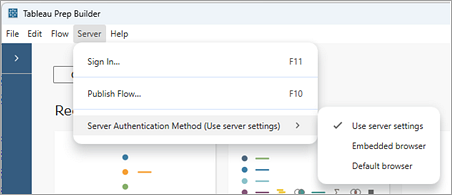
หากต้องการดูหรือเปลี่ยนวิธีการตรวจสอบสิทธิ์ของคุณ ให้ทำดังต่อไปนี้:
ใน Tableau Prep Builder จากเมนูด้านบน ให้เลือกเซิร์ฟเวอร์ > วิธีการตรวจสอบสิทธิ์ของเซิร์ฟเวอร์
ในเมนู ให้คลิกหนึ่งในตัวเลือกต่อไปนี้เพื่อตั้งค่าวิธีการตรวจสอบสิทธิ์ของคุณ:
ใช้การตั้งค่าของเซิร์ฟเวอร์ (ค่าเริ่มต้น): ใช้วิธีการตรวจสอบสิทธิ์ที่ต้องการซึ่งกําหนดโดยผู้ดูแลของคุณ ซึ่งอาจเป็นได้ทั้งเบราว์เซอร์เริ่มต้นหรือเบราว์เซอร์แบบฝัง หากต้องการข้อมูลเพิ่มเติมเกี่ยวกับวิธีกำหนดการตั้งค่านี้ในฐานะผู้ดูแล โปรดดูตัวเลือกเซตการกำหนดค่า TSM(ลิงก์จะเปิดในหน้าต่างใหม่)
เบราว์เซอร์แบบฝัง: ใช้ Chromium เวอร์ชันเริ่มต้นที่มาพร้อมกับ Tableau Builder
เบราว์เซอร์เริ่มต้น: ใช้เซตเริ่มต้นของเบราว์เซอร์สําหรับเครื่องของคุณ เช่น Chrome, Edge, Firefox, Safari และอื่นๆ
เผยแพร่โฟลว์จาก Tableau Prep Builder
หมายเหตุ: เมื่อคุณเผยแพร่โฟลว์ คุณจะได้รับมอบหมายให้เป็นเจ้าของโฟลว์เริ่มต้นโดยอัตโนมัติ หากโฟลว์เชื่อมต่อกับแหล่งข้อมูลที่เผยแพร่ เซิร์ฟเวอร์จะใช้เจ้าของโฟลว์ในการเชื่อมต่อกับแหล่งข้อมูลที่เผยแพร่ มีเพียงผู้ดูแลไซต์หรือเซิร์ฟเวอร์เท่านั้นที่สามารถเปลี่ยนเจ้าของโฟลว์และเปลี่ยนได้เฉพาะตัวเองเท่านั้น
เปิดโฟลว์ของคุณใน Tableau Prep Builder
จากเมนูด้านบน ให้เลือก เซิร์ฟเวอร์ > เผยแพร่โฟลว์

กรอกข้อมูลในฟิลด์สำหรับแพลตฟอร์มของคุณ จากนั้นคลิก เผยแพร่ Tableau Server หรือ Tableau Cloud จะเปิดขึ้นโดยอัตโนมัติในเบราว์เซอร์เริ่มต้นของคุณในหน้า ภาพรวม ของโฟลว์
- ในกล่องโต้ตอบ เผยแพร่ไปยัง Tableau Server ให้กรอกข้อมูลในฟิลด์ต่อไปนี้:
- โครงการ: คลิกตัวเลือกดรอปดาวน์เพื่อเลือกโครงการของคุณจากลำดับชั้นของโครงการ ซึ่งควรจะเป็นโครงการเดียวกันกับที่มีการเผยแพร่ไฟล์เอาต์พุต
- ชื่อ: ป้อนชื่อสำหรับโฟลว์ของคุณ ชื่อนี้จะแสดงบนเซิร์ฟเวอร์ในหน้าโฟลว์ หากคุณต้องการเขียนทับโฟลว์ที่มีอยู่ ให้คลิกตัวเลือกดรอปดาวน์เพื่อเลือกชื่อจากรายการ
- คำอธิบาย (ไม่บังคับ): ป้อนคำอธิบายสำหรับโฟลว์
- แท็ก (ไม่บังคับ): คลิก เพิ่ม เพื่อพิมพ์แท็กอย่างน้อยหนึ่งแท็กเพื่อระบุโฟลว์ของคุณ เพื่อให้ผู้ใช้สามารถค้นหาได้ง่าย คุณยังสามารถเพิ่มแท็กหลังจากการเผยแพร่ในหน้าโฟลว์ใน Tableau Server ได้อีกด้วย
คลิก แก้ไข ในส่วนการเชื่อมต่อเพื่อแก้ไขการตั้งค่าการเชื่อมต่อ หรือเปลี่ยนแปลงการตรวจสอบสิทธิ์

ไฟล์
โดยค่าเริ่มต้น การเชื่อมต่ออินพุตไฟล์จะได้รับการรวมเป็นแพ็กเกจเข้ากับโฟลว์ ไฟล์ที่รวมเป็นแพ็กเกจจะไม่รีเฟรชเมื่อมีการเรียกใช้โฟลว์ใน Tableau Server ไฟล์ทั้งหมดต้องมีการตั้งค่าเหมือนกัน ไม่ว่าจะเป็น การอัปโหลด หรือ การเชื่อมต่อโดยตรง
การเชื่อมต่อโดยตรง
ในการดึงข้อมูลล่าสุดเมื่อมีการรีเฟรชไฟล์เอาต์พุต ให้เลือก การเชื่อมต่อโดยตรง ถ้า Tableau Server สามารถเชื่อมต่อกับตำแหน่งไฟล์และตำแหน่งนั้นรวมอยู่ในรายการที่อนุญาตขององค์กรของคุณ

ไฟล์ที่เก็บไว้ในการแชร์เครือข่าย
ถ้าขั้นตอนอินพุตหรือเอาต์พุตของคุณชี้ไปยังไฟล์ที่จัดเก็บไว้ในการแชร์เครือข่าย (เส้นทาง UNC) และตำแหน่งนั้นไม่รวมอยู่ในรายการที่อนุญาตขององค์กรของคุณ คุณจะเห็นข้อความเตือน คลิกที่ลิงก์ในข้อความเพื่อดูรายการตำแหน่งรายการที่อนุญาต ย้ายไฟล์ของคุณและชี้ขั้นตอนอินพุตและเอาต์พุตไปยังตำแหน่งไฟล์ใหม่ หากต้องการข้อมูลเพิ่มเติม โปรดดู ขั้นตอนที่ 3 ใน ก่อนที่คุณจะเผยแพร่
หากต้องการข้อมูลเพิ่มเติมเกี่ยวกับวิธีการเพิ่มตำแหน่งในรายการที่อนุญาตขององค์กรของคุณ โปรดดู ขั้นตอนที่ 4: ตำแหน่งอินพุตและเอาต์พุตของรายการที่อนุญาต(ลิงก์จะเปิดในหน้าต่างใหม่) ในความช่วยเหลือของ Tableau Server

พารามิเตอร์ในเส้นทางไฟล์อินพุต
ตั้งแต่ในเวอร์ชัน 2022.1.1 คุณสามารถกำหนดเวลาและเรียกใช้โฟลว์บนเว็บที่มีพารามิเตอร์ในเส้นทางไฟล์อินพุตได้ ต้องใช้การเชื่อมต่อไฟล์โดยตรง
หากไฟล์ของคุณถูกรวมเป็นแพ็กเกจเข้ากับโฟลว์ของคุณ หรือคุณกำลังใช้ Tableau Prep เวอร์ชันก่อนหน้า พารามิเตอร์ใดๆ ที่รวมอยู่ในเส้นทางไฟล์จะถูกเปลี่ยนเป็นค่าปัจจุบัน (ค่าเริ่มต้น) และเส้นทางไฟล์จะคงที่ หากต้องการข้อมูลเพิ่มเติมเกี่ยวกับการใช้พารามิเตอร์ในโฟลว์ โปรดดู ใช้พารามิเตอร์กับขั้นตอนการป้อนข้อมูล
ฐานข้อมูล
หากโฟลว์ของคุณเชื่อมต่อกับฐานข้อมูลอย่างน้อยหนึ่งฐานข้อมูล ให้เลือกประเภทการตรวจสอบสิทธิ์ต่อไปนี้เพื่อใช้เชื่อมต่อกับแหล่งข้อมูลอินพุตของโฟลว์
เซิร์ฟเวอร์เรียกใช้งานในฐานะบัญชี: บัญชี เรียกใช้งานในฐานะผู้ใช้ ของเซิร์ฟเวอร์จะตรวจสอบสิทธิ์ผู้ใช้ทั้งหมด
- แจ้งผู้ใช้: คุณต้องแก้ไขการเชื่อมต่อใน Tableau Server และป้อนข้อมูลเข้าสู่ระบบฐานข้อมูลก่อนเรียกใช้โฟลว์
รหัสผ่านแบบฝัง: ข้อมูลเข้าสู่ระบบที่คุณใช้เพื่อเชื่อมต่อกับข้อมูลจะถูกบันทึกไว้กับการเชื่อมต่อ และจะใช้เมื่อรันโฟลว์ตามกำหนดเวลา หากคุณเปิดโฟลว์ขึ้นมาเพื่อแก้ไข คุณจะต้องป้อนข้อมูลเข้าสู่ระบบอีกครั้ง

เพิ่มข้อมูลเข้าสู่ระบบ (เวอร์ชัน 2020.1.1 และใหม่กว่า)
หากคุณเชื่อมต่อกับตัวเชื่อมต่อระบบคลาวด์ คุณสามารถเพิ่มข้อมูลเข้าสู่ระบบของคุณได้โดยตรงจากกล่องโต้ตอบ เผยแพร่โฟลว์ เพื่อฝังไว้ในโฟลว์
คลิก แก้ไข ในส่วนการเชื่อมต่อ หรือคลิก แก้ไขข้อมูลเข้าสู่ระบบ จากข้อความเตือน จากนั้นคลิก เพิ่มข้อมูลเข้าสู่ระบบ จากเมนูดรอปดาวน์ การตรวจสอบสิทธิ์

ในกล่องโต้ตอบการยืนยัน ให้คลิก ดำเนินการต่อ Tableau Prep Builder จะเปิดหน้าการตั้งค่าบัญชีโดยอัตโนมัติสำหรับเซิร์ฟเวอร์ที่คุณเข้าสู่ระบบ

เพิ่มข้อมูลเข้าสู่ระบบของคุณ จากนั้นย้อนกลับไปที่ Tableau Prep Builder

ในกล่องโต้ตอบ เพิ่มข้อมูลเข้าสู่ระบบเสร็จสิ้นแล้ว ให้คลิก เสร็จสิ้น

คลิก แก้ไข ในส่วน การเชื่อมต่อ และตรวจสอบว่าข้อมูลเข้าสู่ระบบของคุณถูกเพิ่มและฝังอยู่ในโฟลว์แล้ว

- ในกล่องโต้ตอบ เผยแพร่ไปยัง Tableau Cloud ให้กรอกข้อมูลในฟิลด์ต่อไปนี้:
- โครงการ: คลิกตัวเลือกดรอปดาวน์เพื่อเลือกโครงการของคุณจากลำดับชั้นของโครงการ ซึ่งควรจะเป็นโครงการเดียวกันกับที่มีการเผยแพร่ไฟล์เอาต์พุต
- ชื่อ: ป้อนชื่อสำหรับโฟลว์ของคุณ ชื่อนี้จะแสดงบนเซิร์ฟเวอร์ในหน้าโฟลว์ หากคุณต้องการเขียนทับโฟลว์ที่มีอยู่ ให้คลิกตัวเลือกดรอปดาวน์เพื่อเลือกชื่อจากรายการ
- คำอธิบาย (ไม่บังคับ): ป้อนคำอธิบายสำหรับโฟลว์
- แท็ก (ไม่บังคับ): คลิก เพิ่ม เพื่อพิมพ์แท็กอย่างน้อยหนึ่งแท็กเพื่อระบุโฟลว์ของคุณ เพื่อให้ผู้ใช้สามารถค้นหาได้ง่าย คุณยังสามารถเพิ่มแท็กหลังจากการเผยแพร่ในหน้าโฟลว์ใน Tableau Server ได้อีกด้วย
คลิก แก้ไข ในส่วนการเชื่อมต่อเพื่อแก้ไขการตั้งค่าการเชื่อมต่อ หรือเปลี่ยนแปลงการตรวจสอบสิทธิ์

ไฟล์
Tableau Cloud ไม่รองรับการเชื่อมต่อไฟล์โดยตรงสำหรับข้อมูลขั้นตอนอินพุต และคุณต้องรวมไฟล์ของคุณเป็นแพ็กเกจเข้ากับโฟลว์ ไฟล์ที่รวมเป็นแพ็กเกจจะไม่รีเฟรชเมื่อมีการเรียกใช้โฟลว์ใน Tableau Cloud
หมายเหตุ: Tableau Cloud ไม่รองรับการจัดกำหนดการและการใช้งานโฟลว์ที่มีพารามิเตอร์ในเส้นทางไฟล์อินพุตในขณะนี้ เนื่องจากต้องมีการเชื่อมต่อไฟล์โดยตรง เมื่อคุณเผยแพร่โฟลว์ พารามิเตอร์ใดๆ ที่รวมอยู่ในเส้นทางไฟล์จะเปลี่ยนเป็นค่าปัจจุบัน (ค่าเริ่มต้น) และเส้นทางไฟล์เป็นแบบคงที่
อีกทางเลือกหนึ่งคือ คุณสามารถเรียกใช้โฟลว์ด้วยพารามิเตอร์ในเส้นทางไฟล์ใน Tableau Prep Builder หรือใช้บรรทัดคำสั่ง หากต้องการข้อมูลเพิ่มเติมเกี่ยวกับการใช้พารามิเตอร์ในโฟลว์ โปรดดู ใช้พารามิเตอร์กับขั้นตอนการป้อนข้อมูลฐานข้อมูล
เพื่อให้ข้อมูลใหม่อยู่เสมอเมื่อเผยแพร่โฟลว์ไปยัง Tableau Cloud คุณสามารถเชื่อมต่อโดยตรงกับแหล่งข้อมูลที่โฮสต์บนคลาวด์เท่านั้น หากต้องการข้อมูลเพิ่มเติมเกี่ยวกับการเชื่อมต่อโดยตรงที่ Tableau Cloud รองรับ โปรดดู อนุญาตการเชื่อมต่อโดยตรงกับข้อมูลที่โฮสต์บนแพลตฟอร์มคลาวด์(ลิงก์จะเปิดในหน้าต่างใหม่)
หากคุณเชื่อมต่อกับแหล่งข้อมูลภายในองค์กร เริ่มตั้งแต่เวอร์ชัน 2025.1 เป็นต้นไป คุณจะใช้ไคลเอ็นต์ Tableau Bridge เพื่อเชื่อมต่อและรีเฟรชข้อมูลของคุณใน Tableau Cloud ได้ วิธีใช้ไคลเอ็นต์ Tableau Bridge:
ต้องกำหนดค่าไคลเอ็นต์ Tableau Bridge เพื่อใช้พูลไคลเอ็นต์ Bridge (ไม่ใช่พูลเริ่มต้น)
จะต้องมีการรวมไคลเอ็นต์ Bridge ที่เชื่อมต่ออย่างน้อยหนึ่งรายการไว้ในพูล และไคลเอ็นต์จะต้องใช้งานอยู่
โดเมนจะต้องระบุผ่านรายการที่อนุญาตเครือข่ายส่วนตัวและกำหนดค่าเป็นส่วนหนึ่งของพูล
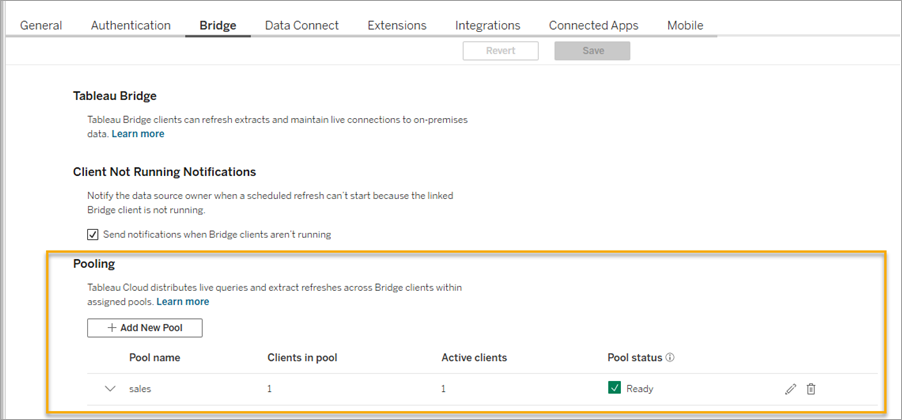
หากต้องการข้อมูลเพิ่มเติม โปรดดูกำหนดค่าพูลไคลเอ็นต์ Bridge(ลิงก์จะเปิดในหน้าต่างใหม่) ในส่วนความช่วยเหลือของ Tableau Cloud
หมายเหตุ: เมื่อเชื่อมต่อกับแหล่งข้อมูลภายในองค์กรใน Tableau Prep เวอร์ชันก่อนหน้า คุณต้องแปลงแหล่งข้อมูลเป็นแหล่งข้อมูลที่เผยแพร่ก่อนและ Tableau Cloud จะสามารถใช้ไคลเอ็นต์ Tableau Bridge เพื่อเชื่อมต่อกับข้อมูลของคุณได้ หากมีการกำหนดค่า Tableau Bridge สำหรับแหล่งข้อมูล
หากต้องการข้อมูลเพิ่มเติมเกี่ยวกับการใช้ Tableau Bridge โปรดดู อนุญาตให้ผู้เผยแพร่ของคุณคงการเชื่อมต่อแบบสดไว้สำหรับข้อมูลในองค์กร(ลิงก์จะเปิดในหน้าต่างใหม่)
หากโฟลว์ของคุณเชื่อมต่อกับแหล่งข้อมูลบนระบบคลาวด์ที่รองรับการเชื่อมต่อโดยตรง ให้เลือกประเภทการตรวจสอบสิทธิ์ต่อไปนี้เพื่อใช้เชื่อมต่อกับแหล่งข้อมูลอินพุตของโฟลว์
แจ้งผู้ใช้: คุณต้องแก้ไขการเชื่อมต่อใน Tableau Cloud และป้อนข้อมูลเข้าสู่ระบบฐานข้อมูลก่อนเรียกใช้โฟลว์
รหัสผ่านแบบฝัง: ข้อมูลเข้าสู่ระบบที่คุณใช้เพื่อเชื่อมต่อกับข้อมูลจะถูกบันทึกไว้กับการเชื่อมต่อ และจะใช้เมื่อรันโฟลว์ตามกำหนดเวลา หากคุณเปิดโฟลว์ขึ้นมาเพื่อแก้ไข คุณจะต้องป้อนข้อมูลเข้าสู่ระบบอีกครั้ง
- หากคุณไม่ได้ใช้ไคลเอ็นต์ Tableau Bridge เพื่อเชื่อมต่อกับแหล่งข้อมูลภายในองค์กรของคุณ ให้เลือกปุ่มตัวเลือกเผยแพร่แหล่งข้อมูล การเลือกตัวเลือกนี้จะแปลงการเชื่อมต่ออินพุตแหล่งข้อมูลเป็นแหล่งข้อมูลที่เผยแพร่ เมื่อคุณเผยแพร่โฟลว์เป็น Tableau Cloud
- เมื่อต้องการแทนที่การเชื่อมต่อแหล่งข้อมูลภายในองค์กรสำหรับโฟลว์ใน Tableau Prep Builder ด้วยแหล่งข้อมูลที่เผยแพร่ ให้เลือก อัปเดตอินพุตโฟลว์เพื่อใช้แหล่งข้อมูลที่เผยแพร่ ในส่วน ตัวเลือกเพิ่มเติม ก่อนเผยแพร่โฟลว์ของคุณ

หากมีการกำหนดค่า Tableau Bridge สำหรับแหล่งข้อมูล และแหล่งข้อมูลได้รับการรองรับโดย Tableau Cloud ข้อมูลสามารถรีเฟรชได้เมื่อมีการเรียกใช้โฟลว์ โปรดดู อนุญาตการเชื่อมต่อโดยตรงกับข้อมูลที่โฮสต์บนแพลตฟอร์มคลาวด์(ลิงก์จะเปิดในหน้าต่างใหม่) สำหรับข้อมูลเพิ่มเติม
หากคุณไม่เลือกกล่องทำเครื่องหมาย โฟลว์ใน Tableau Prep Builder ยังคงเชื่อมต่อกับแหล่งข้อมูลภายในองค์กรในเครื่อง และโฟลว์ใน Tableau Prep Builder อาจไม่ซิงค์กับโฟลว์เวอร์ชันที่เผยแพร่ หากต้องการทำงานกับโฟลว์ของคุณต่อไป คุณจะต้องดาวน์โหลดโฟลว์จาก Tableau Cloud เพื่อแก้ไข จากนั้นเผยแพร่อีกครั้ง

เพิ่มข้อมูลเข้าสู่ระบบ (เวอร์ชัน 2020.1.1 และใหม่กว่า)
หากคุณเชื่อมต่อกับตัวเชื่อมต่อระบบคลาวด์ คุณสามารถเพิ่มข้อมูลเข้าสู่ระบบของคุณได้โดยตรงจากกล่องโต้ตอบ เผยแพร่โฟลว์ เพื่อฝังไว้ในโฟลว์
คลิก แก้ไข ในส่วนการเชื่อมต่อ หรือคลิก แก้ไขข้อมูลเข้าสู่ระบบ จากข้อความเตือน จากนั้นคลิก เพิ่มข้อมูลเข้าสู่ระบบ จากเมนูดรอปดาวน์ การตรวจสอบสิทธิ์

ในกล่องโต้ตอบการยืนยัน ให้คลิก ดำเนินการต่อ Tableau Prep Builder จะเปิดหน้าการตั้งค่าบัญชีโดยอัตโนมัติสำหรับเซิร์ฟเวอร์ที่คุณเข้าสู่ระบบ

เพิ่มข้อมูลเข้าสู่ระบบของคุณ จากนั้นย้อนกลับไปที่ Tableau Prep Builder
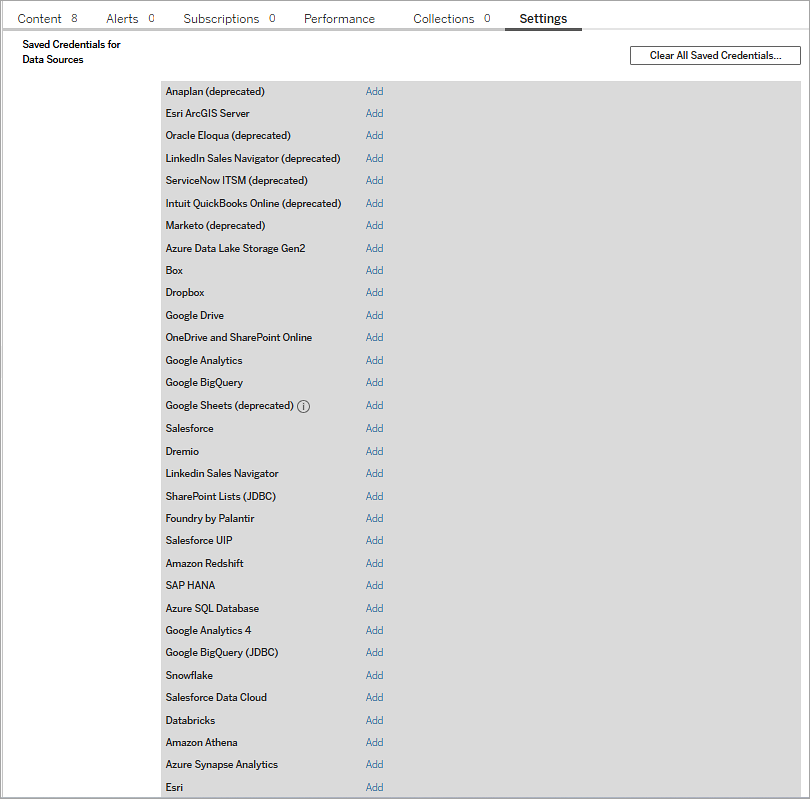
ในกล่องโต้ตอบ เพิ่มข้อมูลเข้าสู่ระบบเสร็จสิ้นแล้ว ให้คลิก เสร็จสิ้น

คลิก แก้ไข ในส่วน การเชื่อมต่อ และตรวจสอบว่าข้อมูลเข้าสู่ระบบของคุณถูกเพิ่มและฝังอยู่ในโฟลว์แล้ว

ใครสามารถดำเนินการนี้ได้บ้าง
- ผู้ดูแลระบบเซิร์ฟเวอร์ Creator ผู้ดูแลไซต์ และ Creator จะอนุญาตให้เชื่อมต่อและเผยแพร่การเข้าถึงแบบเต็มได้
- Creator สามารถทำงานเขียนเว็บได้
- Explorer (สามารถเผยแพร่ได้)
